怎么给文件加密,文件加密的方法
人气:0每个人的电脑里多少都会有些敏感的私人文件或者是重要的商业资料,一般都会用些技术手段将文件等保护起来不让别人看到,尤其是在电脑会被被他人使用的环境下,保护数据就更显重要。
面对以上的问题,我们该怎么办?目前最简单的方法就是对文件加密,这样可以保护我们电脑上的个人隐私和重要商业资料不被泄露。
操作方法
- 01
下载及安装用户可以软件的官方网站:夏冰软件 http://www.cksis.com下载
- 02
运行软件双击桌面上的图标 或者点击“开始→程序→超级加密3000→超级加密3000”即可运行该软件。进入软件主界面。超级加密3000的界面有点类似于资源管理器的界面,看上去非常简洁,功能按钮在上方一目了然。左侧的目录树空格及右侧的目录内容空格使得文件的选择非常方便。
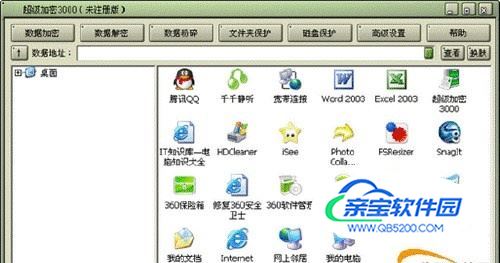
- 03
加密数据本软件采用先进的加密算法,真正的达到了超高的加密强度,让你的加密文件和加密文件夹无懈可击,并且速度也特快,每秒可加密25-50M的数据。加密数据的方法有两种:方法1:在我的电脑中,用右键单击要加密文件夹或加密文件,在弹出菜单中选择“超级加密”,输入加密密码,选择加密类型(参考对话框中的帮助),点击“确定”即可完成加密方法2:在软件的窗口中的文件浏览控件中选择要加密文件或加密文件夹,然后点击“数据加密”按钮,输入加密密码点击“确定”即可。提示:要牢记所设置的密码,不要加密正在使用的数据和系统数据。
- 04
解密数据解密的方法也有两种:一是仅打开加密的数据,二是完全解密。在我的电脑中双击已经加密的文件或加密的文件夹,会弹出密码输入对话框,输入正确密码才能打开该文件。使用完毕退出以后,加密的数据会自动恢复到加密状态,无需再加密。如果我们想将数据彻底解密的话,只需在软件窗口中选择要解密的数据,然后点击“数据解密”按钮,在弹出的对话框中输入密码点击“确定”即可。此外,在加密的时候,我们可以将加密的类型选择为“移动加密”,这样的话就可以将文件夹和文件直接加密成EXE可执行文件。这样就可以实现“移动加密”,将重要的数据通过这种方法加密后再通过网络或其他的方法在没有安装“超级加密3000”的机器上一样可以使用。
- 05
数据粉碎该软件的数据粉碎功能可以把你想删除但又怕在删除后被别人用数据恢复软件恢复的数据彻底地在电脑中删除。在软件的窗口中选择你要粉碎删除的数据,然后单击软件窗口中的“数据粉碎”按钮,在弹出的确认窗口中,点击“是”即可粉碎删除你选择的数据。
- 06
文件夹保护通过数据保护功能,可防止重要数据被人为删除、复制、移动和重命名。单击软件主窗口中的“文件夹保护”按钮,弹出“文件夹保护”窗口,然后根据自己的需要,可以对你选择的文件夹进行“加密码”、“隐藏”、“伪装”等保护。如:你要对一个文件夹加密码,请点击“文件夹加密码”按钮,然后在目录选择的窗口中选择文件夹,然后输入密码即可其中:文件夹加密码后,在我的电脑中打开这个文件夹,需要数据正确的密码才能打开,使用完毕,将自动恢复到加密码状态,无须再次加密码。文件夹隐藏后,消失的无影无踪,不通过本软件无法找到和打开。使用时,在文件夹保护窗口,选择隐藏的文件夹记录,然后点击“打开文件夹”即可,使用完毕,将自动恢复到隐藏状态,无须再次隐藏。
- 07
磁盘保护该软件还提供了磁盘保护功能,特别是对USB接口的U盘或移动硬盘中的数据功能非常优秀。这样当我们离开电脑时,可以防止其他用户盗窃U盘等设备上的数据。点击“磁盘保护”按钮,在弹出的对话框中选择添加你要保护的分区盘符。在该界面下面,程序还专门为移动设备提供了“禁止使用USB设备”和“只读使用U盘、移动磁盘”两项特殊的保护功能,如果选择前者,该U盘将被隐藏并禁止使用。选择后者,其他用户只能浏览U盘上的文件,不能向U盘上添加文件。
- 08
超级加密3000界面简洁,简单易用。的确是一款功能强大的文件加密软件和文件夹加密软件,特别是它的移动加密功能非常实用,其附加功能也是比较实用的项目。
加载全部内容